
Sharing File Melalui Samba Winbind Pada Linux
Pada Artikel kali ini saya ingin membagikan sedikit pemanfaatan Samba pada Linux yang digunakan untuk membangun jaringan kombinasi sistem operasi Windows dengan Linux. Salah satu pemanfaatan Samba adalah Sharing File atau berbagi file antar komputer atau bahkan antar komputer dengan smartphone atau PC tablet.
Sedikit ulasan tentang Samba adalah program yang dapat menjembatani kompleksitas berbagai platform system operasi Linux (UNIX) dengan mesin Windows yang dijalankan dalam suatu jaringan komputer.
Samba merupakan aplikasi dari UNIX dan Linux, yang dikenal dengan SMB(Service Message Block) protocol. Banyak sistem operasi seperti Windows dan OS/2 yang menggunakan SMB untuk menciptakan jaringan client/server.
Protokol Samba memungkinkan server Linux/UNIX untuk berkomunikasi dengan mesin client yang mengunakan OS Windows dalam satu jaringan (Sumber: Kang Deden).
Kemudian Winbind itu adalah Name Service Switch (NSS) untuk memperbaiki nama dari Server NT. Singkat kata seperti Netbios di Windows, pernah kan Anda ping localhost Anda dengan nama komputer Anda pada jaringan di Windows? Lalu apa fungsinya?
Fungsinya adalah menghemat waktu :D, maksudnya jika Anda di rumah menggunakan jaringan DHCP (Dynamic Host Configuration Protocol) pasti Anda akan merasa kesulitan untuk mengetahui IP masing-masing dari komputer yang terhubung dengan router Anda, karena otomatis IP akan berubah-rubah ketika Komputer dimatikan / dihidupkan kembali.
Untuk mengatisipasi kendala tersebut kita tidak perlu mengetahui IP dari setiap komputer, cukup tahu nama komputer itu apa, lalu kita ping dengan computer name itu maka kita akan tau IP nya. Seperti halnya juga domain, netbios juga sama.
Contoh ping localhost pada laptop saya:
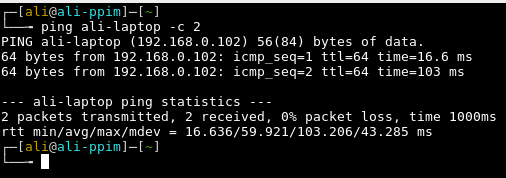
Contoh ping pada domain Google:
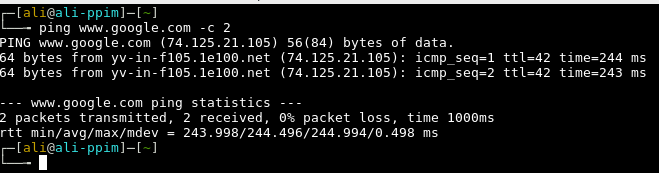
Pada kedua gambar di atas terlihat IP masing-masing dari computer name dan domain bukan? Sudah terbayang fungsi Winbind itu apa?
Oke kembali ke topk dari judul kita, sebelum praktek ada kalanya Anda menginstall Samba dan Winbind terlebih dahulu pada Linux Anda. Penulis sehari hari menggunakan Arch Linux maka dalam artikel ini sebetulnya diperuntukan bagi pengguna Arch dan turunannya, tapi Anda jangan khawatir karena konsepnya sama saja, hanya berbeda dalam hal instalasi Samba dan Winbind itu pada setiap distro.
Install Samba dan Winbind
Untuk Ubuntu dan Turunannya:
sudo apt-get install samba winbind
Instal Samba pada Archlinux dan Turunannya:
sudo pacman -S samba
Kemudian aktifkan Samba dan Winbind Anda, sebelum mengaktifkan copy terlebih dahulu pengaturan default dari Samba.
sudo cp /etc/samba/smb.conf.default /etc/samba/smb.conf
NB : Untuk pengguna Ubuntu atau turunannya Anda bisa melewati cara di atas Anda bisa langsung aktifkan Winbind.
Aktifkan Winbind dengan menambahkan wins pada hosts dengan mengedit pada file berkut:
sudo /etc/nsswitch.conf
Tambahkan wins pada baris hosts.
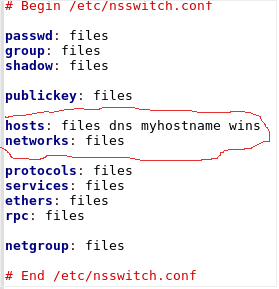
Kemudian aktifkan Samba dan Windbind
sudo systemctl start smbd nmbd winbindd
Pengguna Ubuntu dan turunannya:
sudo service smbd restart
sudo service winbind restart
Jika Anda menginginkan Samba dan Winbind aktif terus saat start-up, di Ubuntu dan turunannya tidak perlu melalukan ini:
sudo systemctl enable smbd nmbd winbindd
Coba Anda tes ping nama komputer Anda, contoh:
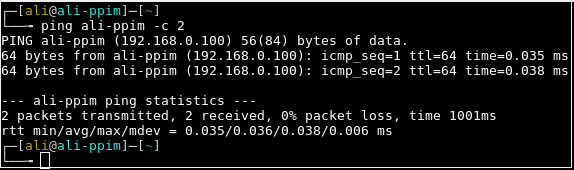
OK Samba dan Winbind sudah aktif, lalu langkah selanjutnya adalah mengaktifkan directory yang akan kita sharingkan ke komputer lain. Caranya adalah sebagai berikut:
sudo pdbedit -a -u user_anda
lalu buat password Anda
Pengguna Ubuntu bisa langsung klik kanan pada directory Anda lalu, tab Share seperti gambar berikut:
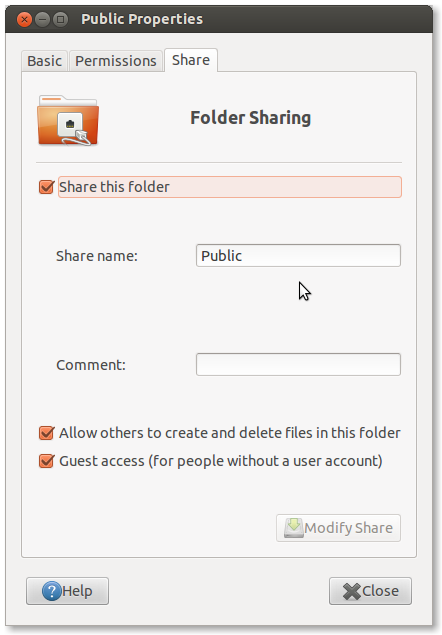
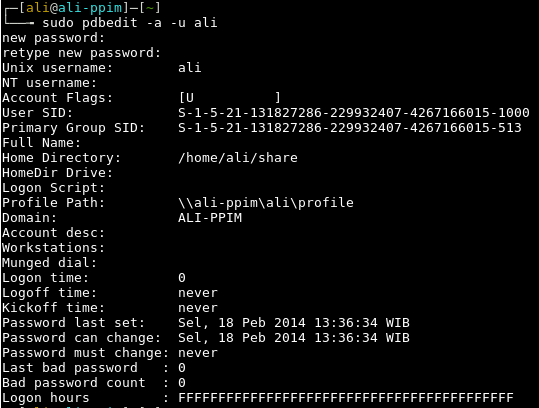
Jika sudah selesai Anda bisa mount dari terminal dengan cara berikut:
sudo mount -t cifs //server_anda/user_anda /mnt/anda -o user=user_anda,password=pass_anda
Contoh: 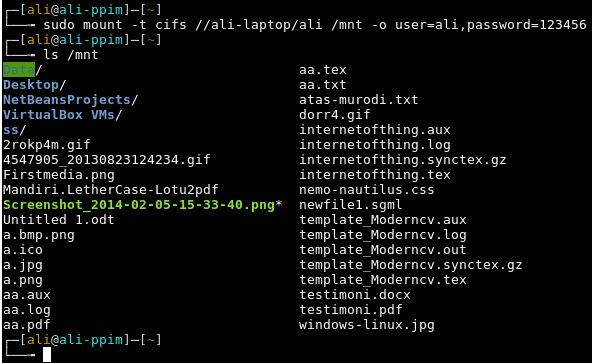
Kalau di Nautilus, Caja, Nemo atau file manager lainnya Anda cukup memasukan seperti berikut:
smb://server_anda/share_anda
